時間:2016-12-26 來源:互聯網 瀏覽量:
win10中其實有很多有趣的設置方法,今天我們就像手機一樣,給電腦一個關機按鈕。下麵就一起看看解決的方法。
具體方法如下:
1、右鍵選擇新建快捷方式。
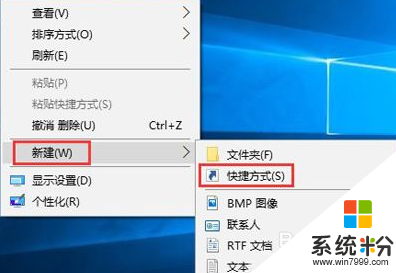
2、在對話框內輸入
“%windir%\System32\SlideToShutDown.exe”
引號內內容
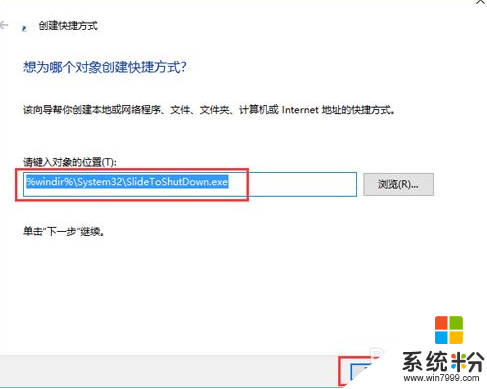
3、點擊下一步,起一個名字(比如“關機”)
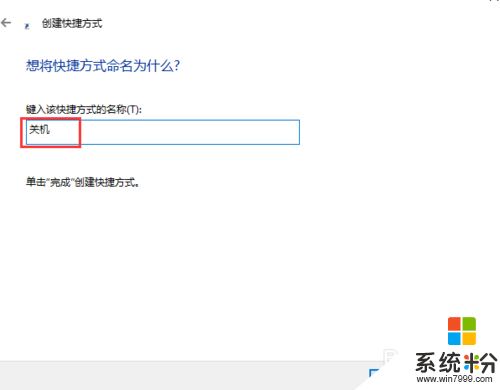
4、之後點擊完成,在桌麵就會顯示一個快捷方式,就是我們剛才新建的快捷方式。

5、然後右鍵關機選擇屬性
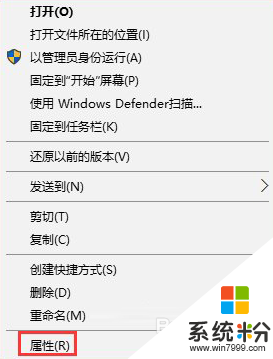
6、選擇“更換圖標”,選取自己喜歡的一個圖標之後點擊保存
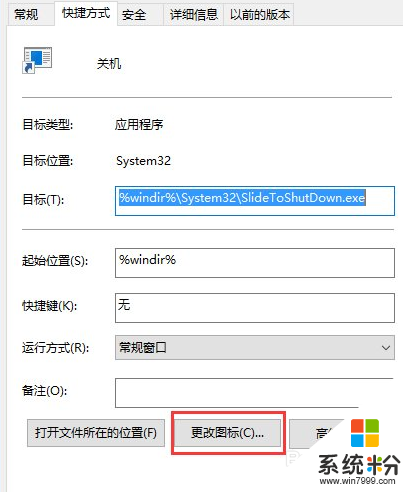
7、這些圖標可以隨意選擇。
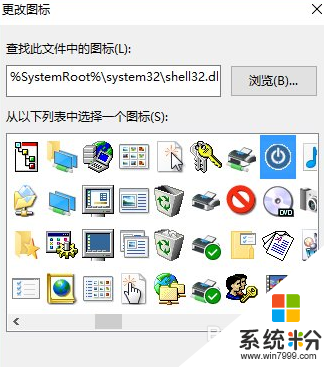
8、今後隻要點擊這個按鈕,電腦就實現關機了,是不是很方便呢?

參考以上的方法大家就知道【win10怎麼通過幻燈片模式關機】了,覺得教程有用的話,可以分享給身邊有需要的小夥伴,或者有其他的ghost操作係統下載後使用的疑問,建議上係統粉查看解決的方法。